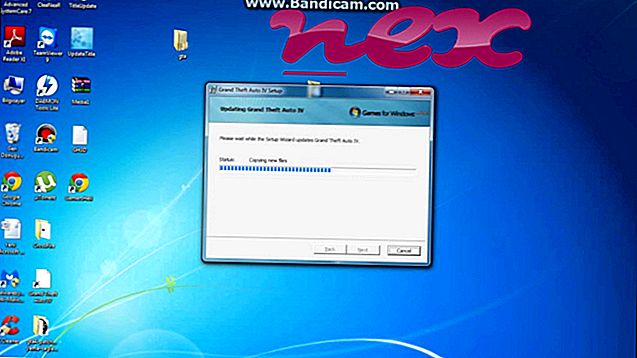Антон Ярославський або UBar Video and Audio Plugi, відомий як uBar.pro, належить до програмного забезпечення uBar або Video and Audio Plugin UBar від uBar або UBar Plugin Sof.
Опис: UBar.exe не є важливим для Windows і часто спричиняє проблеми. UBar.exe розташований у підпапці "C: \ Program Files" (наприклад, C: \ Program Files \ UBar \ або C: \ ProgramData \ uBar \ uBar \ ). Відомі розміри файлів у Windows 10/8/7 / XP складають 8 032 809 байт (73% усіх випадків), 13 179 660 байт, 6 505 001 байт, 12 794 144 байт або 12 888 864 байт.
Опис програми відсутній. Цей файл не є системним файлом Windows. У програми немає видимого вікна. Програма використовує порти для підключення до локальної мережі або Інтернету або з неї. UBar.exe здатний контролювати програми, маніпулювати іншими програмами, підключатися до Інтернету та записувати введення клавіатури та миші. Тому технічний рейтинг безпеки становить 65% небезпеки .
Важливо: Ви повинні перевірити процес uBar.exe на своєму ПК, щоб перевірити, чи є це загрозою. Ми рекомендуємо диспетчеру завдань безпеки для перевірки безпеки вашого комп’ютера. Це був один із найкращих варіантів завантаження The Washington Post та PC World .
Наступні програми також виявилися корисними для більш глибокого аналізу: Диспетчер завдань безпеки вивчає активний процес uBar на вашому комп'ютері і чітко повідомляє, що він робить. Загальновідомий інструмент захисту від зловмисного програмного забезпечення Malwarebytes повідомляє про те, якщо uBar.exe на вашому комп’ютері відображає дратівливу рекламу, сповільнюючи її. Цей тип небажаної рекламної програми деяким антивірусним програмним забезпеченням не вважається вірусом і тому не позначений для очищення.
Чистий та охайний комп'ютер - ключова вимога, щоб уникнути проблем з ПК. Це означає запустити сканування шкідливих програм, очистити жорсткий диск за допомогою 1 cleanmgr та 2 sfc / scannow, 3 видалення програм, які вам більше не потрібні, перевірка програм автоматичного запуску (з використанням 4 msconfig) та включення автоматичного оновлення Windows 5. Завжди пам'ятайте про періодичне резервне копіювання або принаймні для встановлення точок відновлення.
Якщо у вас виникає реальна проблема, спробуйте згадати останнє, що ви зробили, або останнє, що ви встановили до того, як проблема з’явилася вперше. Використовуйте команду 6 resmon, щоб визначити процеси, що викликають вашу проблему. Навіть для серйозних проблем, а не перевстановлення Windows, вам краще відремонтувати вашу установку або, для Windows 8 та новіших версій, виконати команду 7 DISM.exe / Online / Cleanup-image / Restorehealth. Це дозволяє відремонтувати операційну систему без втрати даних.
rtkaudioservice64.exe wrsa.exe avgwdsvc.exe uBar.exe zeoniefavclient.dll lavasoft.wcassistant.winservice.exe rlvknlg.exe svchost.exe.exe spotifycrashservice.exe umvpfsrv.exe syncio